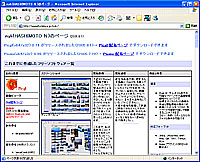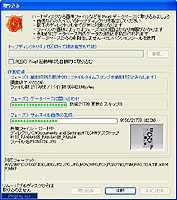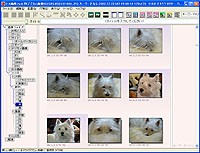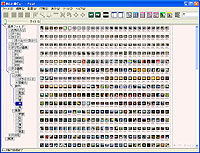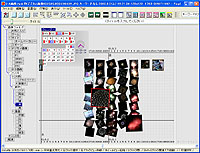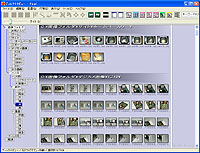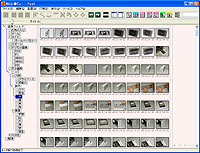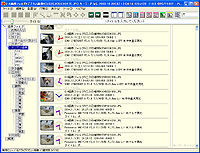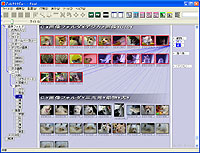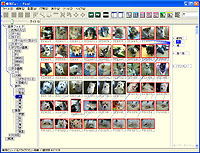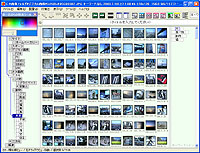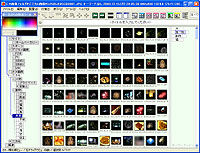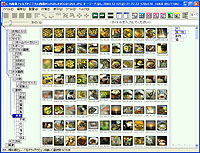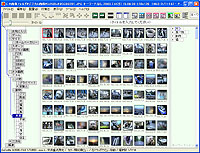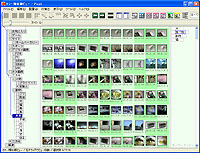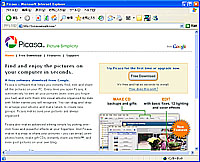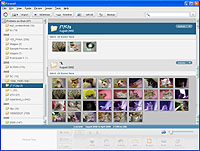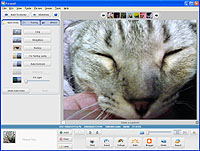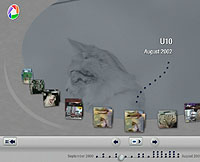|
||||||||||||||||||||||||||||||||||||||||||
日々増殖していく画像ファイルを管理する!(後編) |
||||||||||||||||||||||||||||||||||||||||||
その前に1つ、注意事項を。「Picgl」は、ほぼ毎日と言っていいほど細かいバージョンアップが行なわれている開発中のソフトだ。今回は、バージョン0.74の32bit版を利用した内容となっているが、今後のバージョンアップなどにより、当記事でご紹介された機能も変更される可能性もある。実際の利用にあたっては、開発者のnyk(HASHIMOTO N.)氏のサイトで改版履歴などを確認していただきたい。 ■ さまざまなニーズに対応する多彩な「ビューモード」 「Picgl」を利用するにあたり、まずはじめに行なうことは、ドライブ内に保存されている画像の取り込みである。メニューの「ファイル」から「取り込み」を実行してフォルダを指定、または左側に表示されている「ディレクトリツリー」から画像ファイルが収められたフォルダをクリックすれば、自動的にサムネイルが生成される。下位フォルダごと取り込むことも可能だ。ただし、ドライブ全体を取り込みの対象にしてしまうと、アプリケーションで使われているアイコンファイルや、小さなGIF画像なども取り込んでしまう。また、デフォルトの設定ではMOV、AVI、MPGといった動画ファイルも取り込みの対象となっているので、画像だけでいいという場合は環境設定を変更しておこう。
取り込み処理が終わると、メイン画面に取り込んだ画像のサムネイルが表示される。サムネイルの表示サイズはシームレスに変更できるので、サイズを小さくして多くの画像をまとめて確認する、サイズを大きして画像の細部をチェックする、ということもできるところが嬉しい。
「Picgl」のビューモードは、「これでもか! 」というほど多彩だ。「自由配置ビュー」では、Exif情報の撮影日、または画像ファイルのタイムスタンプを参照し、時系列で閲覧することが可能。カレンダーには、年、月、日ごとに赤いバーが表示され、バーの長さによって画像ファイルの数を相対的に把握することができる。大体の日付を覚えていれば、簡単に目的の画像を見つけることができるハズだ。 「ディレクトリービュー」は、フォルダごとにサムネイルの一覧を表示するタイプ。「ディレクトリツリー」をたどらなくとも、画像ファイルが存在するフォルダのみを素早くチェックできるというわけだ。そのほかにも、閲覧回数の多い画像や新規に取り込んだ画像を優先して表示する「新着お気に入りビュー」、撮影日やタイムスタンプでソートする「新しい順ビュー」と「古い順ビュー」なども備えている。 また、「Picgl」では、画像の解像度や向きを変更できる簡単な編集機能や、ファイル名を連番や撮影日時に変更することができる機能もサポート。画像の閲覧やスライドショウでは、3D処理による派手なエフェクトも用意されていることも付け加えておこう。
■ 操作はシンプル! キーワードによる画像管理 膨大な画像ファイルを管理するときに、欲しくなるのが検索機能。「Picgl」では、フォルダ名やファイル名に加え、自分で設定したタイトルやキーワードでの検索に対応している。また、一文字入力していくごとに検索結果が瞬時に表示されるインクリメンタル検索にも対応している。さて、フォルダやファイル名による画像ファイルの分類を行なっていない場合、フォルダ名やファイル名による検索はあまり役に立たない。そこで、画像ファイルにキーワードを設定していくわけだが、この作業をカンタンに行なうことができるというのも「Picgl」の特徴なのだ。 まずはメイン画面の右側にある「キーワードペイン」欄で右クリック。その中から「新規キーワード」を選択し、テキストボックスにキーワードを入力すると、キーワードが表示された「キーワードチップ」が登場する。画像ファイルにキーワードを設定したい時は、画像ファイルを選択し、「キーワードチップ」に表示されている「+」をクリックするだけ。また、同様の操作でひとつの画像ファイルに複数のキーワードを割り当てることも可能だ。 あとは検索ボックスでキーワードを入力すれば、目的の画像ファイルを瞬時に呼び出すことができる。さらに、「検索ビュー」の画面では、「キーワードチップ」をクリックするだけで、一致する画像ファイルのみが表示される。つまり、キーワード単位で画像の管理ができるというわけだ。
■ 画像の色調や構成を解析。一味違った検索方法も搭載 「Picgl」は、キーワードによる検索のほかに、画像の特性を解析して検索を行なうという面白い機能も用意されている。まずは、「単一色からの検索ツール」。これは、カラーピッカーから選択した色に似ている色調の写真から順番に表示するという機能である。試しにカラーピッカーから水色を選択してみたところ、空が写っている画像がズラリと表示された! ついでにカラーバランスがくるって全体的に青みがかってしまった失敗写真なんかも上位に登場している。この要領で、「夜景を見たいなぁ」と思ったら黒を選択する。主に、夜空に輝く花火やイルミネーションの写真が表示されることだろう。ついつい「あの頃はよかったなぁ……」なんてたそがれてしまった筆者。パッと見の色調で判断されるため、目的の画像をピンポイントで見つけるという使い方は難しいかも知れないが、「今の気分はこんな色」というあいまいな感覚で画像を検索できるのは面白い。
次は「カラー類似検索」。この機能も「単一色からの検索ツール」と同じく写真の色調を利用しており、選択した写真と似ている色調の写真をランキングで表示してくれる。ということで、たこ焼きの写真を使って「カラー類似検索」を実行してみることにした。すると、当然といえば当然だが、たこ焼きを撮影した写真が上位に登場。この機能を使えば、なんとなく似ている写真をすぐに見つけることができるというわけだ。
「カラー類似検索」では、1枚の写真に対してなんとなく似ているモノをランキングするというレベルだったが、最後に紹介する「類似画像縦覧ツール」は、画像の構成を解析して限りなく似ている写真をピックアップすることができる機能だ。取り込み済みのすべての写真を比較し、「同じ写真だけど解像度が異なる」、「微妙にアングルが違う」、「表情だけ変化している」といった類似画像を一覧で表示してくれるの。もちろん、全く同じ画像も対象となる。 写真というものは、日を重ねるごとに増えていくものであり、ベストショットや編集後の写真のみを残して、なるべくコンパクトにまとめておきたいところでもある。ドライブ内に散らばっている類似画像を手軽にチェックできる、実用度の高い機能といえよう。
■ 画像管理の未来を感じさせてくれた「Picgl」
「Picgl」を使っていて筆者が一番興味を持ったのは、やはり画像解析を取り入れた検索方法。さらに高度な画像解析により、「コレハ猫デス」、「コレハ○○サンデス」という感じで自動的に被写体を判別し、キーワードを設定してくれるようなソフトが一般向けのソフトとして登場するんじゃなかろうか? とあらためて感じさせてくれるソフトでもあった。そんな未来を夢見ながら、「Picgl」の紹介を締めくくらせていただくことにしよう。 最後にもうひとつ、「Picgl」のコンセプトによく似た画像管理ソフト、Google社が無償で配布している「Picasa2」をご紹介。Google社お得意のパワフルな検索機能や時系列による分類など、フォルダにこだわらない画像管理が可能となっている。「Picgl」のカラー類似検索や類似画像検索などは備えていないないが、写真のレタッチ機能やGoogle社が運営するメールやブログサービスとの連携機能など、一味違った魅力的な機能をサポートしている。なによりインタフェースのデザインや操作感覚がとってもステキで、使っているだけでも楽しいのだ。 ただし、残念ながら現在は海外版のみしかリリースされておらず、日本語が文字化けしてしまう。そのため、日本語のフォルダ名やファイル名を正確に認識することができず、それに加え画像管理のポイントでもあるラベル(キーワード)の設定でも日本語を使うことができない。残念ながら「Picasa2」を生かしきれないという状況であり、日本語版のリリースに期待したいところだ。
■ URL 「Picgl」を配布しているnyk(HASHIMOTO N.)氏のページ http://www6.plala.or.jp/nyk/ Googleの「Picasa2」サイト http://picasa.google.com/ 2005/08/04 11:00
|
| Broadband Watch ホームページ |
| Copyright (c) 2005 Impress Corporation, an Impress Group company. All rights reserved. |